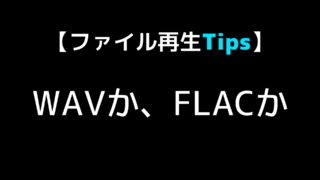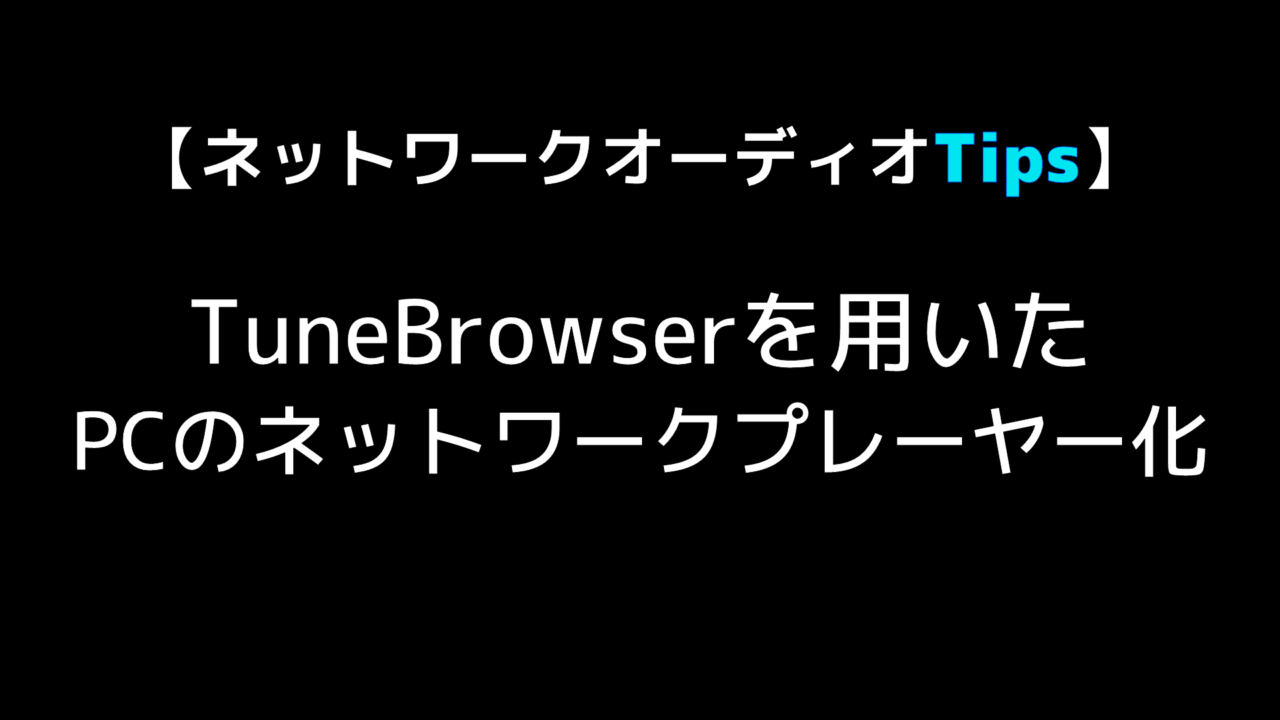タグとは何か。
タグとはなぜ重要か。
タグに関するありがちな誤解とは。
三回連続でタグそのものについて散々書いてきたので、そろそろ「とりあえずタグがどんなものかについては分かった、それじゃあ実際にどう編集すればいいんだ?」という声が出てくる気がする。というより、出てきてほしい。
というわけで、今回のテーマは「タグを編集する」である。
ただし、「どんなソフト使って、どんな風に編集するのがよいのか」はここでは問題にしない。その辺のノウハウに関することは第2章「ライブラリの構築」で取り扱う予定である。
ここではあくまで、タグを編集するということはどういうことなのか、また編集することでどのようなことが起きるのか、その部分に焦点を当てる。
それでは、「タグとはなぜ重要か」で登場した「駄目な例」を改めて示し、そのタグを編集し、まともな状態に復帰させることを目指そう。
ここに現れたるはCorrinne May嬢のアルバム3枚。
(また実験台にしてすまぬ……すまぬ……)
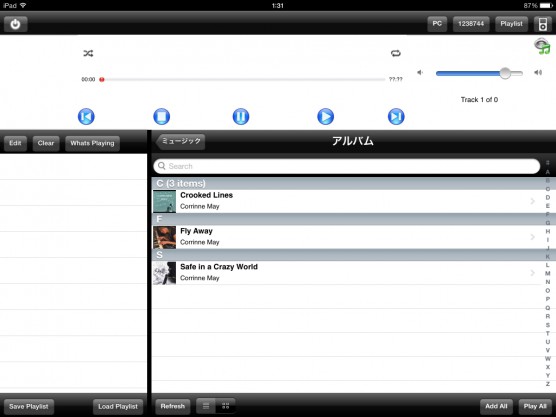
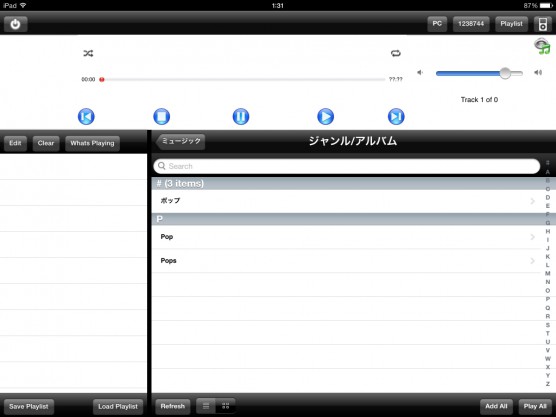
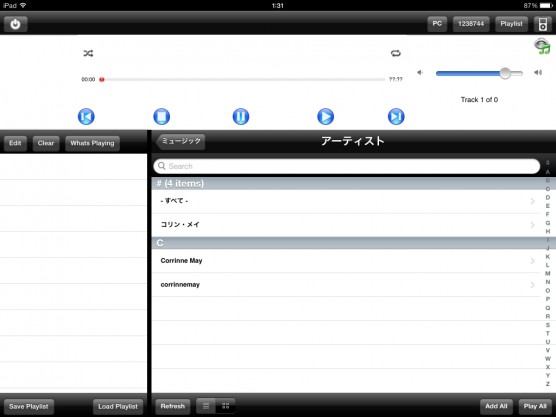
ご覧のとおり、
・ジャンルが「Pop」「Pops」「ポップ」の三つに分かれている
・アーティスト名が「Corrinne May」「corrinnemay」「コリン・メイ」の三つに分かれている
このように、明らかに同じ要素が、タグが原因でいくつにも分かれている状態は、目当ての音源を探し出すうえで著しく困難が生じるし、甚だしく無意味である。
とりあえずの方針として、ジャンルは「Pop」に、アーティスト名は「Corrinne May」に統一することとし、実際にタグを編集してみよう。
今回の記事では音源の管理・編集ソフトとして「MediaMonkey」を用いる。もっとも、今回に限った話ではなく私は基本的にMediaMonkeyを使用している。PC上の再生ソフトも色々と使ってきたが「再生音質」はさておき、「管理編集運用」という点では「MediaMonkey」の出来が圧倒的に他に比べて優れているからである。
なお、「MediaMonkeyはどうやってインストールすればいいの?」とか、その手のことに触れる予定はない。さすがにその辺は自分で解決してほしい。
MediaMonkeyのライブラリから見ていく手もあるのだが、とりあえずわかりやすく、フォルダから見ていこう。
手始めに、ジャンルが「Pops」になっているアルバム「Crooked Lines」。音楽的にもオーディオ的にも素晴らしい盤である。超おすすめ。
ファイルを一括選択してMediaMonkeyを開いて……
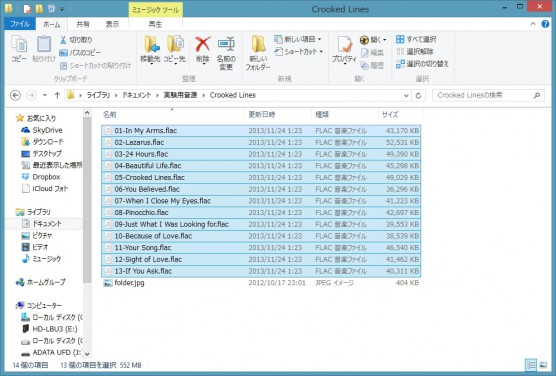
MediaMonkey上で一括選択して右クリック→プロパティ
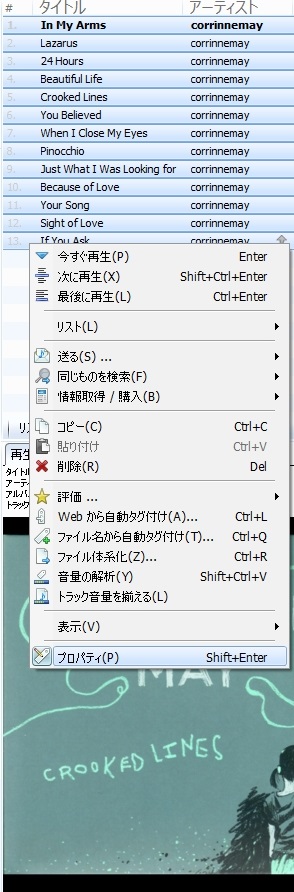
タグが あらわれた!
(タグとは何か? の記事で示したのはまさにコレ)
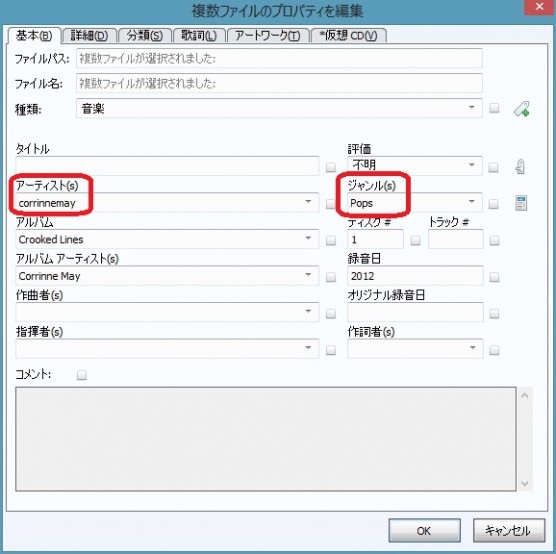
問題になっているのはジャンル。たしかに「Pops」になっている。これを「Pop」に直す。
ついでにアーティスト名が「corrinnemay」になっているので、こちらも「Corrinne May」に直す。
で、OK。
以上。これだけ。簡単でしょう?
この簡単さ、そして音源を右クリック→プロパティ→タグの編集という極めて簡潔かつストレート、さらに編集項目の過不足ない充実こそ、私がMediaMonkeyを不動の音源管理ソフトに据える理由である。
で、実際に編集したものが反映されているかどうか、コントロールアプリから確認してみよう。例によって使うアプリはChorusDSである。
!
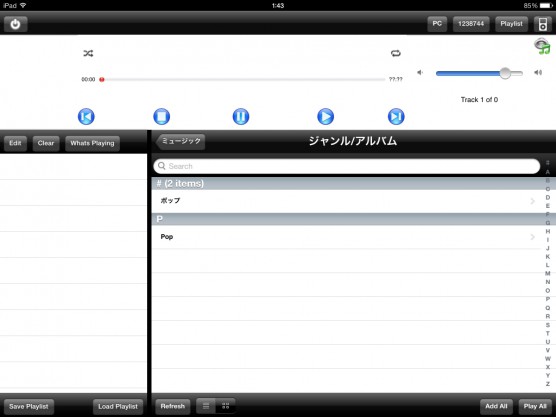
!!
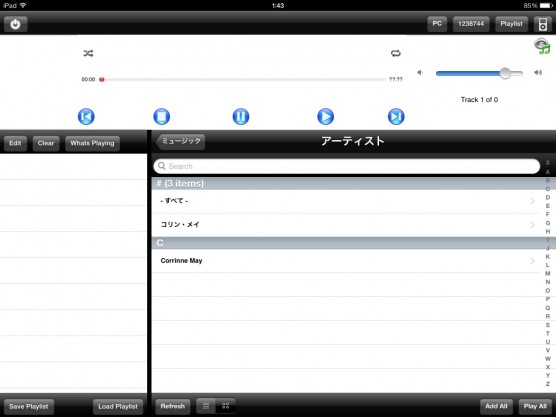
成功。
そして残るは「ポップ」と「コリン・メイ」である。
続いてアルバム「Safe in a Crazy World」のタグを編集する。これまた素晴らしい盤である。超おすすめ。
音源を選択してMediaMonkeyを起動
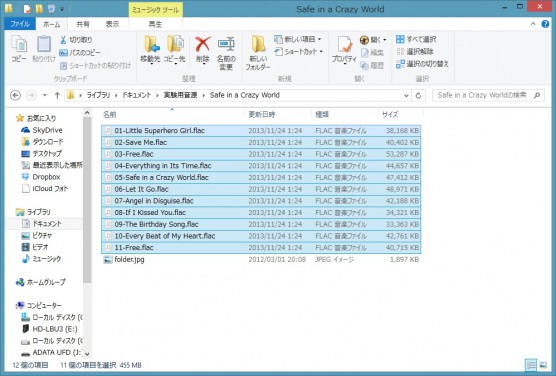
音源を一括選択→右クリック→プロパティ
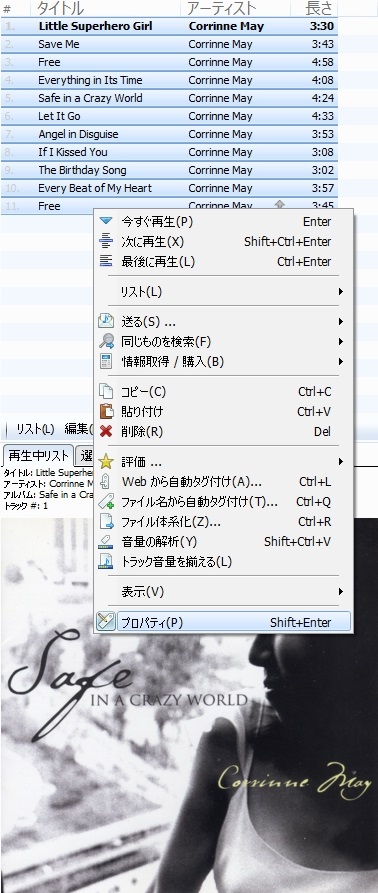
ジャンルを「ポップ」から「Pop」へ
アーティストを「コリン・メイ」から「Corrinne May」へ
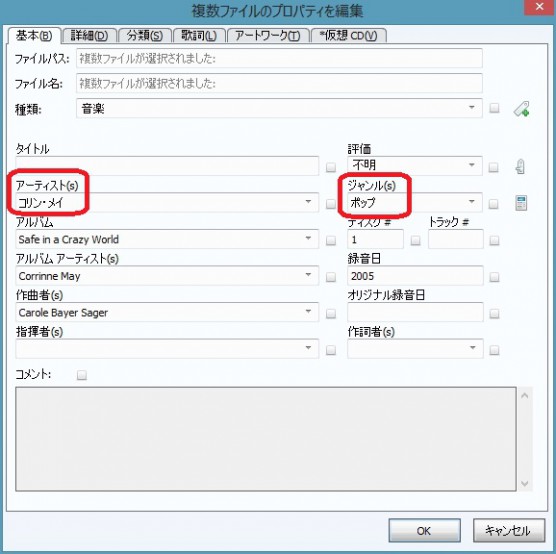
で、OK。
これにて完了!
では早速アプリから見てみよう。
!!!
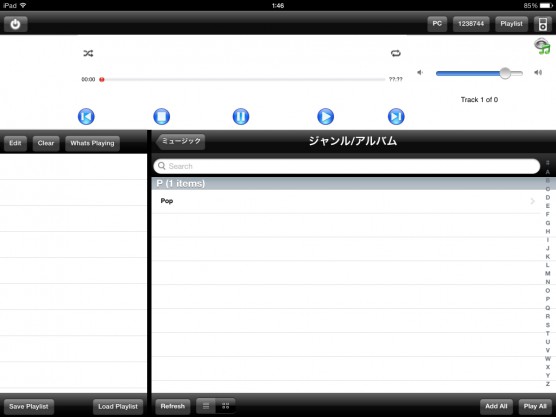
!!!!
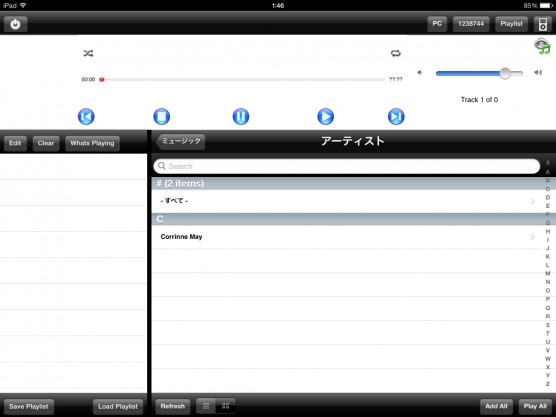
ご覧のとおり大成功。
こうして、無意味に三つに分身してしまった「Corrinne May」嬢は見事にアイデンティティを取り戻し、無意味に三つに分裂してしまった「Pop」は無事統一された。
Before
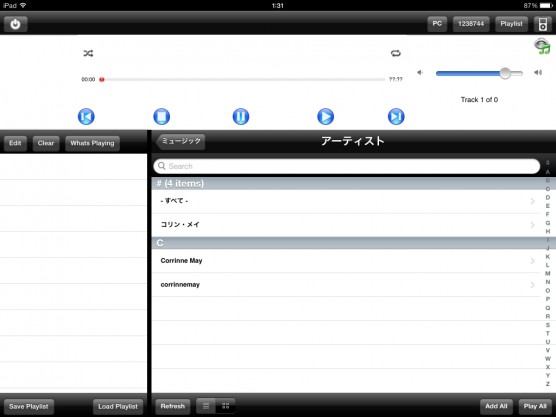
After
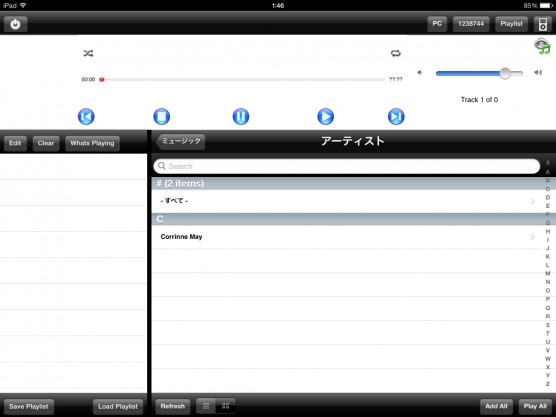
「タグを編集する」とは、こういうことである。